
- •Содержание
- •1. Символьная алгебра
- •1.1 Упрощение выражения (Simplify)
- •1.2 Разложение выражения (Expand)
- •1.3 Разложение выражений в ряды (Expand to Series)
- •1.4 Разложение выражения на множители (Factor)
- •1.5 Приведение подобных членов (Collect)
- •1.6 Разложение на элементарные дроби (Convert to Partion Fraction)
- •1.7 Нахождение коэффициентов полинома (Polinomial Coefficients)
- •1.8 Замена переменных (Substitute)
- •1.9 Вычисление сумм и произведений рядов
- •2. Символьные вычисления
- •2. 1. Вычисление производных(Variable – Differentiate)
- •2.2. Вычисление неопределенных интегралов(Variable – Integrate)
- •2.3. Решение уравнений (Variable – Solve)
- •2.4. Решение систем уравнений
- •2.5. Работа с матрицами
- •2.6 Представление символьных результатов
- •3. Программный графический процессор
- •3.1. Создание двухмерного графика в декартовой системе координат
- •3.1.1 Редактирование декартового графика
- •3.2 Форматирование декартового графика.
- •3.3 Построение графиков, заданных в полярной системе координат
- •3.1. Форматирование полярного графика
- •3.2. Переход от полярных координат к декартовым.
- •3.4. Параметрически заданные кривые и построение их графиков
- •3.4.1. Переход от параметрической записи уравнения к стандартной (в декартовой системе координат)
- •3.5. Построение графиков поверхностей
- •3.5.1 Форматирование графика
- •3.6. Построение поверхностей многогранников
- •Порядок выполнения лабораторной работы Задание 1. Выполните указанные символьные преобразования
- •Задание 2. Построение различных графиков и изменение их параметров
- •Контрольные вопросы
2.4. Решение систем уравнений
Чтобы решить систему уравнений в символьном виде, необходимо выполнить следующее:
Набрать слово Given.
Набрать уравнения в любом порядке ниже слова Given. Для ввода знака = использовать Ctrl =.
Набрать функцию Find, соответствующую системе уравнений. Аргументами функции являются переменные, относительно которых система решается.
Щёлкните мышью на функции Find.
Нажмите Ctrl .
Mathcad отобразит решения для системы уравнений справа от стрелки.
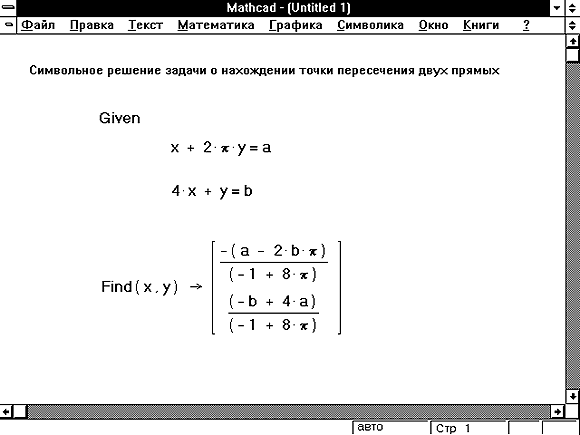
2.5. Работа с матрицами
Для символьных преобразований матриц используются следующие команды подменю Matrix:
Transpose (транспонирование)
Invert (обратная матрица)
Determinant (нахождение определителя)
Примечание: Перед использованием этих команд нужно выделить матрицу.
2.6 Представление символьных результатов
Чтобы определить, как представлять символьные результаты, можно использовать следующие опции команды Evaluation Style из меню Symbolics:
добавлять текст Show Comments, описывающий, какие преобразования были выполнены между исходным выражением и результатом. Эти текстовые области называются “комментарии преобразований“.
Чтобы управлять и размещением символьного результата, и текстом комментария используются следующие опции:
вертикально (vertically wethuot…) полезна, когда нужно показывать параллельно два преобразования рядом. В этом режиме можно располагать выражения произвольно. Новые ответы могут однако при этом записываться поверх существующих записей.
вертикально, вставляя строку (vertically inserting lines) полезна, когда ожидаются длинные промежуточные результаты, и следует зарезервировать для них целую строку.
горизонтально (horizontally)полезна, если желательно помещать символьный результат справа от преобразуемого выражения
Иногда нет нужды сохранять шаги преобразования, достаточно просто трансформировать выражение на том же месте. Тогда нужно установить опцию Evaluate in Place.
3. Программный графический процессор
Для создания графиков в МС имеется программный графический процессор. Процессор позволяет строить самые разные графики, например, в декартовой и полярной системе координат, графики поверхностей, трехмерные фигуры, графики уровней и т.д.
Для построения графиков используются шаблоны, перечень которых представлен в подменю Graph(график) меню Insert.
Большинство параметров графического процессора, необходимых для построения графиков, по умолчанию задается автоматически, поэтому для начального построения графика того или иного вида достаточно задать тип графика:
X-Y Plot @ (декартов график) – создание шаблона двумерного графика в декартовой системе координат
Polar Plot (полярный график) - создание шаблона графика в полярных координатах
3D Plot Wizard (мастер трехмерной графики) – запуск мастера для построения трехмерных графиков с заданными свойствами
Surface Plot (график поверхности) – создание шаблона для построения трехмерного графика
Contour Plot (контурный график) – создание шаблона для контурного графика трехмерной поверхности
3D Scatter Plot (точечный график) – создание шаблона для графика в виде точек (фигур) в трехмерном пространстве
Vector Field Plot (векторное поле) – создание шаблона для графика векторного поля на плоскости
3D Bar Chart (трехмерная гистограмма) – создание шаблона для изображения в виде совокупности столбиков в трехмерном пространстве.
